Bạn đang tìm kiếm một phần mềm để tạo và quản lý các tài liệu kỹ thuật số chất lượng? Hãy cùng Zenda tham khảo bài viết Adobe Acrobat Pro DC là ứng dụng gì? để có thêm thông tin về ứng dụng.
1. Adobe Acrobat Pro DC là ứng dụng gì?

Adobe Acrobat Pro là một công cụ giúp bạn chuyển đổi các tài liệu PDF hàng đầu và có nhiều chức năng phong phú để tạo ra các tài liệu PDF chuyên nghiệp. Đây là một ứng dụng được sử dụng để bạn tạo tài liệu, chỉnh sửa các file PDF mạnh mẽ và chia sẻ các thông tin thông tin dữ liệu dễ dàng, an toàn, hiệu quả hơn.
Ứng dụng được tích hợp sẵn nhiều chức năng để bạn quản lý tài liệu PDF. Tạo và chỉnh sửa các file PDF thông minh nhất, chuyển đổi các file PDF sang các định dạng của Microsoft Office, … Sử dụng ứng dụng Adobe Acrobat Pro DC để tạo ra những giao tiếp PDF có tác động cao, cộng tác với nhau dễ dàng hơn và hợp lý hóa những bài đánh giá. Ứng dụng sẽ giúp các bạn hoàn thành nhiều công việc hơn, dễ dàng hơn, nhanh chóng hơn và tốt hơn.
2. Một số ưu điểm của Adobe Acrobat Pro DC có thể bạn chưa biết
Dưới đây là một số lợi ích của ứng dụng này mang đến cho người dùng:
Cho phép chỉnh sửa file PDF
Acrobat Pro DC cho phép các bạn biến file PDF thành tài liệu, bạn có thể chỉnh sửa, thay đổi nội dung cả văn bản và các hình ảnh trực tiếp trong ứng dụng. Trình tạo phông chữ linh hoạt, tùy chỉnh khớp với các văn bản trong tài liệu và những phần tử này có thể được điều khiển, di chuyển bất cứ đâu bằng cách kéo chúng đến vị trí bạn mong muốn.
Làm việc linh hoạt với chương trình Adobe Document Cloud
Acrobat Pro DC cho phép các bạn có thể lưu trữ và truy cập các tệp dữ liệu của mình trong Adobe Document Cloud, cung cấp lên đến 20GB dung lượng lưu trữ. Tích hợp với các ứng dụng có sẵn như: Box, Dropbox và ứng dụng Microsoft OneDrive.
Bạn có thể dễ dàng sử dụng nhiều chức năng khác nhau trực tiếp từ chiếc điện thoại di động của mình. Ứng dụng cho phép bạn nhận, sửa đổi và gửi lại các thông tin về tài sản thế chấp quan trọng từ bất cứ đâu.
Cung cấp chữ ký điện tử
Sử dụng ứng dụng Acrobat Pro DC, các bạn có thể hoàn toàn loại bỏ các giấy tờ và gửi các bản PDF của tài liệu cần có chữ ký qua email dễ dàng. Mọi người có thể điền nhanh chóng bất kỳ thông tin cần thiết nào và ký chữ ký điện tử vào tệp – tất cả đều có thể thực hiện trên máy tính xách tay, hoặc điện thoại thông minh của bạn – thông qua các công cụ như Adobe Fill & Sign.
Linh hoạt tùy chỉnh cài đặt bảo mật
Adobe Acrobat Pro DC cho phép người dùng dễ dàng kiểm soát và quản lý các quyền truy cập vào các file PDF được chia sẻ thông qua một số các công cụ dễ sử dụng. Có thể các bạn đang làm việc trong trong ứng dụng của Microsoft Word, Excel, hay PowerPoint hoặc Outlook và mong muốn chuyển các tệp của mình thành một file định dạng PDF bị hạn chế. Các bạn chỉ cần nhấp vào chức năng Hạn chế Chỉnh sửa và ngăn những người nhận sao chép hoặc chỉnh sửa file của bạn.
3. Hướng dẫn cách cài đặt ứng dụng Adobe Acrobat Pro DC từ A đến Z
Để có thể tải và cài đặt ứng dụng Adobe Acrobat Pro DC nhanh chóng, các bạn hãy cùng Zenda thực hiện các thao tác sau đây:
Bước 1:
Bạn hãy truy cập vào trang chủ của ứng dụng để tải xuống.
Bước 2:
Bạn hãy bỏ chọn ở mục “ OPTIONAL OFFERS và mục “GET MORE OUT OF ACROBAT” để bỏ chọn tải những phần mềm không cần thiết.

Bước 3:
Bạn bấm chọn vào ô Download Adobe Acrobat Pro DC Trial để tải phần mềm xuống máy vi tính của mình.
Bước 4:
Bạn hãy đợi dữ liệu tải trong vài giây.
Bước 5:
Bạn lựa chọn vị trí để lưu ứng dụng tải xuống và nhấn Save để bắt đầu tải.
Bước 6:
Khi đã tải xong, bạn nhấn vào file .exe ở góc bên trái màn hình máy tính để bắt đầu cài đặt.

Bước 7:
Nhấn vào Run để chương trình bắt đầu khởi động.
Bước 8:
Đợi phần mềm cài đặt vào máy tính sau vài phút.
Bước 9:
Nhấn vào Finish để hoàn thành quá trình cài đặt ứng dụng Adobe Acrobat Pro DC.
Với các bước hướng dẫn cách cài đặt ứng dụng Adobe Acrobat Pro từ A đến Z trong bài viết trên, Zenda hy vọng các bạn có thể tải và sử dụng ứng dụng thành công.
Bài viết tham khảo:
Telegram 4.0 (64 bit) có gì nổi bật
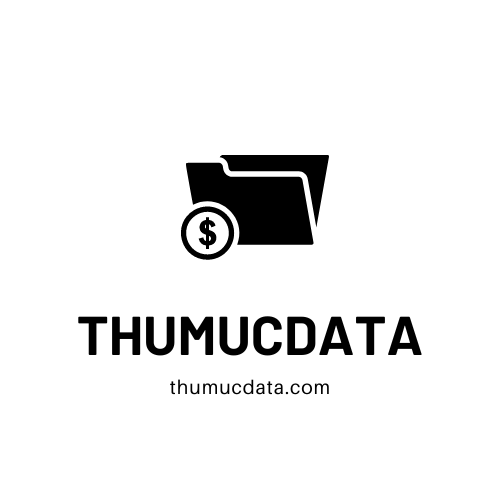


Bài viết liên quan
News Phần Mềm Khác
Hiren’s BootCD 15.2 là ứng dụng gì?
Chắc có lẽ cụm từ Hiren’s BootCD 15.2 khá xa lạ với nhiều người, đây [...]
News Phần Mềm Khác
Edraw Mind Map ứng dụng vẽ sơ đồ tư duy hoàn hảo
Bạn là người không giỏi sử dụng các phần mềm thiết kế chuyên nghiệp như [...]
Phần Mềm Khác
Driver Easy pro là phần mềm gì?
Driver Easy pro là phần mềm gì? Đây là phần mềm hỗ trợ các bạn [...]
Phần Mềm Khác
iTools 4 ứng dụng chuyển đổi dữ liệu hoàn hảo
Bạn cảm thấy mệt mỏi, đau đầu vì phải tốn quá nhiều thời và công [...]
Đồ Họa News
Corel X8 có gì nổi bật?
Corel X8 có gì mới mà khiến nhiều bạn trẻ lùng sục đến vây? Bản [...]
Phần Mềm Khác
Guitar pro- ứng dụng mô phỏng âm thanh hàng đầu
Bạn tò mò không biết ứng dụng Guitar pro là ứng dụng như thế nào? [...]
Phần Mềm Khác
Adobe Acrobat Pro DC là ứng dụng gì?
Bạn đang tìm kiếm một phần mềm để tạo và quản lý các tài liệu [...]
Phần Mềm Khác
Telegram 4.0 (34 bit) sử dụng có khó hay không?
Telegram 4.0 (34 bit) là ứng dụng nhắn tin và gọi điện mà người dùng [...]